아이폰을 사용하다 보면 사진이나 영상을 자주 촬영하거나 다양한 앱을 이용하면서 용량 관리에 대해 고민하게 되는 순간이 있습니다. 어느 순간 아이폰이 느려지거나 새로운 앱을 설치할만한 공간이 없는 것 같은데, 막상 확인하려면 어떤 항목이 용량을 많이 차지하는지 파악하기 어려운 경우도 있고요.
만약 아이폰 용량 때문에 중요한 사진이나 영상을 삭제해야 할지, 아니면 필요한 앱을 지워야 할지 고민되는 상황이라면 이 글에서는 아이폰 용량 확인 방법부터 시작해서 용량을 차지하는 주요 항목 분석 하는 방법 그리고 실전에서 바로 활용할 수 있는 정리 방법을 A 부터 Z까지 모두 정리했으니 용량 관리 때문에 고민하고 계셨다면 끝까지 읽어 보시기 바랍니다.
파트 1: 아이폰 용량 확인이 필요한 이유

아이폰 용량 확인은 아이폰을 원활하게 사용하기 위해 꼭 필요한데요. 그 이유는 저장 공간이 부족하면 새로운 앱 다운로드가 불가능하고 사진이나 영상 촬영이 제한되기 때문입니다. 더 나아가 용량이 부족하면 아이폰의 전체적인 성능이 저하되어 앱 실행 속도가 느려지거나 갑자기 종료되는 현상이 발생할 수 있으니 미리 미리 확인하는 것이 좋습니다. 또한 iOS 업데이트 역시 충분한 저장 공간이 필요하기 때문에 용량이 부족하면 최신 보안 패치나 기능 업데이트를 받을 수 없게 되고 시스템 데이터가 과도하게 쌓이면 아이폰이 불안정해지고 예기치 못한 오류가 발생할 수 있으니 주기적인 아이폰 용량 확인이 필요하다는 점 기억해주시고, 다음 파트에서 아이폰 용량을 어떻게 확인하는지 알아보도록 하겠습니다.
파트 2: 아이폰 용량 확인 방법
아이폰 용량 확인은 설정 앱에서 바로 확인 가능하니 아래의 방법을 따라 현재 저장 공간 상태를 확인해보세요.
1. 설정 앱에서 확인하는 방법
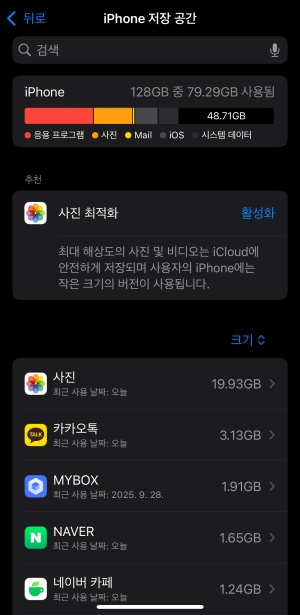
- 설정 앱 열기 > 일반 선택 > iPhone 저장 공간 탭하기
- 전체 용량과 사용 가능한 용량 확인하기
2. 각 항목별 용량 확인하기
iPhone 저장 공간 화면에서 아래로 스크롤하시면 앱, 사진, 미디어, 메일, 시스템 데이터 등 항목별 사용량을 확인하실 수 있는데요. 각 항목을 탭하시면 더 자세한 정보를 확인할 수 있으니 참고하세요.
3. iCloud 저장 공간과의 차이점 이해하기
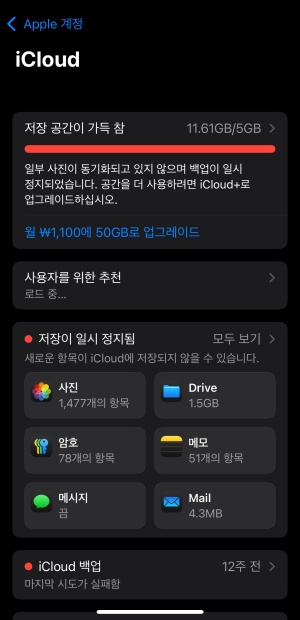
설정 > 상단의 Apple ID 이름 탭 > iCloud 선택 > iCloud 저장 공간 확인하기
여기서 중요한 점은 아이클라우드 저장 공간은 클라우드에 저장되는 백업 데이터 용량이고, 아이폰 저장 공간은 기기 자체의 물리적 저장 공간이라는 점인데요. 두 가지가 완전히 다른 개념이니 혼동하지 않도록 주의하시기 바랍니다.
파트 3: 용량을 차지하는 주요 항목 분석
아이폰 용량 확인 후 어떤 항목이 저장 공간을 많이 사용하는지 파악하는 것이 중요한데요. 이번 파트에서는 일반적으로 용량의 대부분을 차지하는 항목들을 하나씩 살펴보도록 하겠습니다.
1. 사진 및 동영상 파일
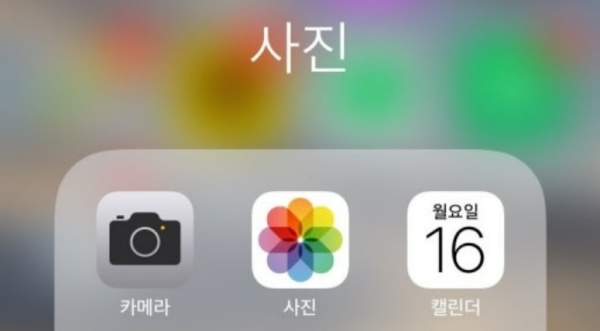
사진 앱에 저장된 사진과 동영상은 아이폰 용량을 가장 많이 차지하는 항목 중 하나입니다. 특히 4K 영상이나 라이브 포토, 연속 촬영한 사진들은 상당한 용량을 차지하다 보니 정기적인 데이터 정리가 필요합니다.
2. 앱 데이터, 캐시 및 메시지 첨부파일
앱 자체의 용량 뿐만 아니라 앱을 사용하는 과정에서 생성되는 캐시 파일과 데이터가 누적되면 상당한 용량을 차지하게 되는데요. 특히 소셜 미디어 앱이나 메신저 앱은 캐시가 빠르게 쌓이는 편이니 주의하시기 바랍니다.
3. 시스템 데이터란?
시스템 데이터는 iOS 운영체제, 캐시 파일, 시스템 로그 등을 포함하는데요. 아이폰 용량 확인 시 "기타"나 "시스템 데이터"로 표시됩니다. 이 항목이 비정상적으로 크다면 시스템에 문제가 있을 수 있으니, 다음 파트에서 소개해드리는 정리 방법들을 참고해 보시기 바랍니다.
파트 4: 아이폰 용량 확보를 위한 기본 정리 방법
아이폰 용량 확인 후 저장 공간이 부족하다면 이번 파트에서 소개해드리는 기본 정리 방법을 시도해보세요. 초보자분들도 쉽게 따라하실 수 있도록 단계별로 자세히 알려드리겠습니다.
1. 불필요한 앱 및 파일 삭제하기
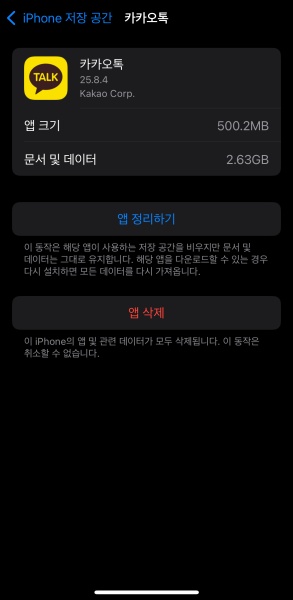
설정 > 일반 > iPhone 저장 공간 > 사용하지 않는 앱 선택 > 앱 삭제 또는 앱 정리하기 선택하기
여기서 앱 정리하기란 앱은 삭제하되 문서와 데이터는 유지하는 방식이며 나중에 다시 앱을 설치하면 기존 데이터를 그대로 사용할 수 있으니 자주 사용하지 않는 앱의 경우 정리하기를 클릭해 공간을 확보해보세요.
2. 사진 및 동영상 iCloud 동기화 또는 백업하기
설정 > 상단의 Apple ID > iCloud > 사진 > iCloud 사진 활성화 > iPhone 저장 공간 최적화 옵션 선택하기
이렇게 설정하시면 원본은 아이클라우드에 저장되고 기기에는 용량이 작은 버전만 남게 되어 저장 공간을 효과적으로 확보하실 수 있습니다.
3. 메시지 첨부파일 및 캐시 정리하기
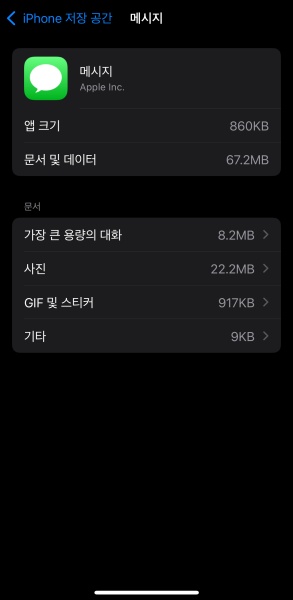
설정 > 일반 > iPhone 저장 공간 > 메시지 > 오래된 대화 내용 삭제 또는 큰 첨부파일 검토하기 > 불필요한 사진, 동영상 첨부파일 삭제하기
메시지 앱에 쌓인 첨부파일들도 의외로 많은 용량을 차지하다 보니 정기적으로 정리해주는 것을 권장 드립니다.
4. 사파리 캐시 및 다운로드 파일 삭제하기
설정 > Safari > 방문 기록 및 웹사이트 데이터 지우기 > 방문 기록 및 데이터 지우기 선택하기
사파리를 자주 사용하다 보면 웹사이트 캐시와 쿠키가 누적되어 상당한 용량을 차지하게 되는데요. 정기적으로 삭제해주면 저장 공간을 확보하실 수 있습니다. 또한 파일 앱을 열어서 다운로드 폴더를 확인하시고, 더 이상 필요하지 않은 파일들은 삭제해주시면 추가 공간을 확보하실 수 있으니 참고하세요.
파트 5: 시스템 문제로 용량이 표시되지 않거나 정리되지 않을 때
아이폰 용량 확인을 했을 때 시스템 데이터가 비정상적으로 크게 표시되거나, 앱을 비롯해 파일을 많이 삭제했는데도 용량이 확보되지 않는 경우가 있을 텐데요. 이런 일반적인 상황이 아닌 iOS 시스템 오류로 인한 문제일 가능성이 높으며, 일반적인 방법으로는 해결이 어려울 수 있습니다. 이럴 때는 iOS 시스템을 복구하고 캐시를 정리할 수 있는 전문 프로그램인 Tenorshare ReiBoot를 활용하는 것이 효과적인데요.
ReiBoot는 iOS 시스템 오류를 복구하여 비정상적으로 쌓인 시스템 데이터를 정리해주고, 아이폰 용량 확인 시 정확한 정보가 표시될 수 있도록 도와주는 프로그램입니다. 특히 데이터 손실 없이 시스템 문제를 해결할 수 있어 안전하게 용량 문제를 해결하실 수 있으니, 일반적인 방법으로 해결되지 않을 때 시도해 보시기 바랍니다. 컴퓨터에 대해 잘 모르더라도 프로그램을 설치하고 몇 번의 클릭만으로 간단하게 해결할 수 있으니 아래의 튜토리얼을 순서대로 따라해보세요.
- 먼저 PC에 ReiBoot를 다운로드해 설치하고, 프로그램을 실행합니다. 이후 USB 케이블로 핸드폰을 PC에 연결한 후 메인 화면에 있는 ‘수리 시작’ 탭을 선택합니다. 작업을 원활하게 수행하려면 Apple 오리지널 라이트닝 USB 케이블을 사용하시는 것이 좋습니다.
ReiBoot에서 기기가 인식되면 코너에서 ‘일반 복구’ 옵션을 클릭합니다. (이 화면에서 ‘딥 리페어’를 누르면 기기의 데이터와 설정이 모두 초기화되는 공장초기화가 진행됩니다.)

펌웨어 패키지를 다운받습니다. 아래에 보이는 창의 ‘다운로드’를 클릭하시면 됩니다.

패키지가 다운로드 되면, 일반 복구를 시작해주세요. 프로세스가 완료될 때까지 잠시 기다려주세요.

복구 완료 후, 아이폰 문제를 완전히 해결할 수 있습니다.


파트 6: 아이폰 용량 관리 팁
아이폰 용량 확인을 통해 저장 공간을 효율적으로 관리하기 위한 몇 가지 유용한 팁을 이번 파트에서 소개해드릴 텐데요. 이런 방법들만 잘 활용하셔도 저장 공간 부족 문제를 미리 예방하실 수 있으니 하나씩 따라해보세요.
1. 정기적으로 용량 확인하기
최소 한 달에 한 번은 아이폰 용량 확인을 통해 저장 공간 상태를 점검하고, 불필요한 파일이나 앱이 쌓이지 않도록 관리해주시기 바랍니다. 용량이 80% 이상 차면 성능 저하가 발생할 수 있으니 이 점 꼭 유의하세요.
2. 미사용 앱 자동 제거 기능 사용하기
아이폰 설정에서 App Store를 터치하고 미사용 앱 제거 활성화하기 기능을 켜두면 오랫동안 사용하지 않은 앱을 자동으로 제거하여 저장 공간을 확보할 수 있고, 앱 데이터는 그대로 유지되니 나중에 다시 설치해도 이전 정보를 그대로 사용하실 수 있으니 용량 떄문에 걱정이라면 이 기능도 활성화 해두세요.
3. 시스템 업데이트 전 여유 공간 확보하기
iOS 업데이트 전에는 최소 5GB 이상의 여유 공간이 필요하다 보니, 업데이트 알림이 왔을 때는 미리 아이폰 용량 확인을 통해 충분한 공간을 확보해두시는 것이 좋습니다. 업데이트 중 용량 부족으로 실패하는 것을 방지할 수 있으니 참고하세요.
4. iCloud 최적화 기능 활용하기
설정 > Apple ID > iCloud > 저장 공간 관리 > 백업 > 현재 기기 선택 > 백업할 앱 선택하기
앞서 말씀드린 대로 아이폰 저장 공간 최적화 옵션을 활성화하시고, 자주 사용하지 않는 앱의 데이터는 아이클라우드에 백업해두시는 것을 추천 드립니다. 또한 아이클라우드 드라이브를 활용하여 문서나 파일을 클라우드에 저장하시면 기기 용량 부담을 줄이실 수 있으니 필요에 따라 활용해 보시기 바랍니다.
아이폰 용량 확인 관련 FAQ
Q1. 시스템 데이터가 너무 클 때 줄이는 방법은 무엇인가요?
시스템 데이터는 일반적으로 iOS 업데이트, 캐시 파일, 로그 등으로 구성되는데요. 먼저 아이폰을 재시작하고, 사파리 캐시를 삭제해보세요. 이 방법만으로도 어느 정도 해결되는 경우가 많습니다.
Q2. iCloud 용량과 기기 용량의 차이점은 무엇인가요?
많은 분들이 헷갈려 하시는 부분인데요. 아이클라우드 용량은 애플의 클라우드 서버에 저장할 수 있는 공간이고, 아이폰 저장 공간은 기기 자체의 물리적인 내부 저장 용량이니 차이점을 확실히 기억해주세요.
Q3. 용량은 충분한데 "저장 공간 부족" 메시지가 뜨는 이유는 무엇인가요?
이런 경우는 보통 iOS 시스템 오류로 인해 용량 정보가 정확하게 표시되지 않는 경우가 대부분인데요. 아이폰 용량 확인 시 시스템 데이터가 비정상적으로 크게 표시된다 거나, 실제 사용량과 표시되는 용량이 다르다면 시스템 복구가 꼭 필요합니다. 앞에서 소개해드린 ReiBoot를 활용하여 iOS 시스템을 복구하시면 이런 문제를 깔끔하게 해결하실 수 있으니 참고하세요.
결론
아이폰 용량 확인은 스마트폰을 제대로 사용하기 위한 필수 관리 습관인데요. 정기적으로 저장 공간을 확인하고 불필요한 파일만 정리해 두어도 아이폰이 느려지는 걸 사전에 예방하고 원활하게 사용하실 수 있으니 이 글에서 소개해드린 기본 정리 방법들을 차근차근 따라해보세요. 다만 일반적인 방법으로 용량 정리가 되지 않거나 시스템 데이터가 비정상적으로 크게 표시되는 경우라면, Tenorshare ReiBoot를 활용하여 iOS 시스템을 복구하는 방법도 고려해보세요. ReiBoot는 데이터 손실 없이 안전하게 시스템 문제를 해결해주는 프로그램이니 시스템 오류로 고민하고 계셨다면 한번 시도해보시는 것을 추천 드립니다.

















